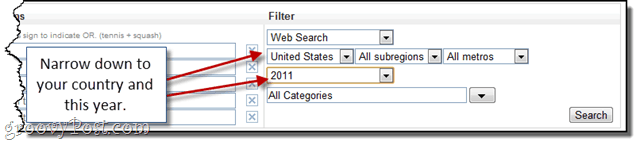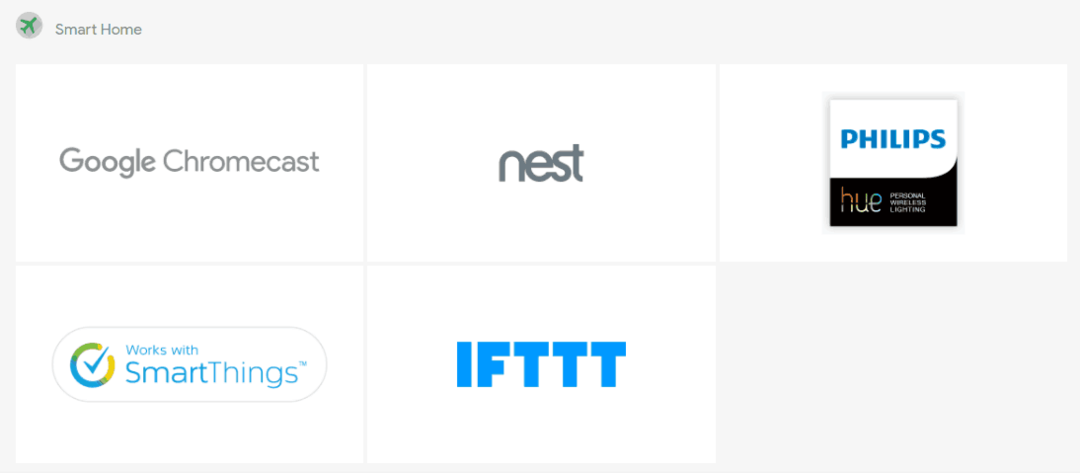Hur man ändrar den privata standardsökmotorn på iPhone
Ipad Äpple Iphone Hjälte / / October 08, 2023

Publicerad

Har du ändrat den privata standardsökmotorn på din iPhone eller iPad? Om det är dags att byta till ett alternativ, följ den här guiden för att komma igång.
Om du använder Safaris privata surffunktion på din iPhone eller iPad, kanske du vill ändra den privata standardsökmotorn. Apple inkluderar nu möjligheten att ändra din föredragna privata sökmotor från och med iOS 17.
Förmågan att använda Safaris privata surfning i iOS har funnits länge. När den är aktiverad håller den inte reda på besökta sidor, sökhistorik, autofyll eller annan information. Det är en användbar funktion för att hindra andra från att se eller använda din webbhistorik.
Genom Safari-webbläsarens inställningar kan du nu välja en separat standardsökmotor för privat eller vanlig surfning. Vi kommer att förklara hur du ändrar den privata standardsökmotorn på din iPhone nedan.
Hur man ändrar standard privat sökmotor på iPhone
Apple har inkluderat möjligheten att ändra sökmotorer i Safari
Det fina med detta är att du kan använda en sökmotor för standardsurfning och en annan för privat läge. Du kan till exempel byta till en integritetsorienterad sökmotor som Ecosia medan du använder privat surfläge och använda Google för standardsurfning.
Så här ändrar du privat sökmotor på din iPhone eller iPad:
- Starta inställningar app på din iPhone eller iPad.
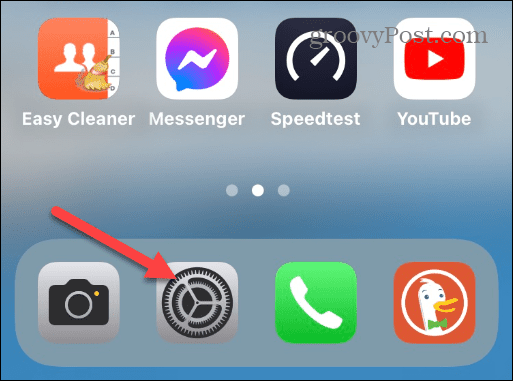
- Svep nedåt och tryck på Safari från menyn.
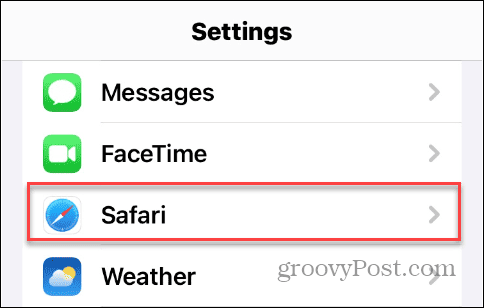
- Under Sök avsnitt, tryck på Privat sökmotor.
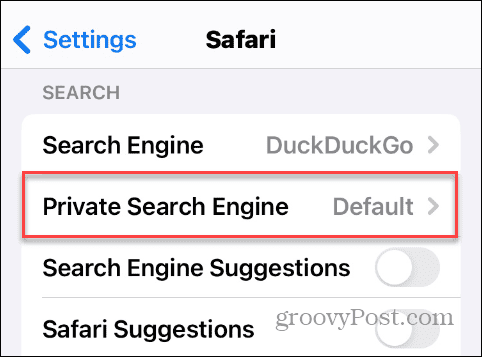
- Välj sedan den sökmotor du vill använda i privat surfningsläge. Du kan välja mellan Google, Yahoo, Bing, DuckDuckGo eller Ecosia.
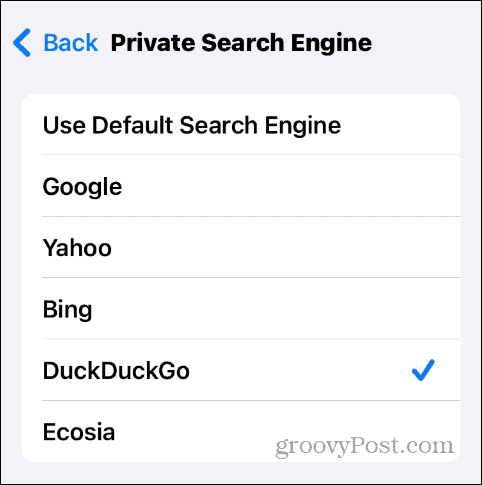
- När du väl har valt sökmotor kan du se vilken du använder för standardsurfning och i privat läge.
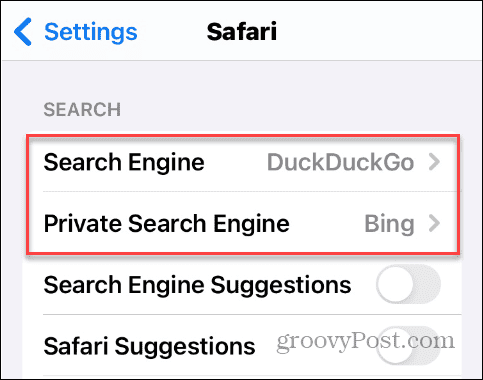
Använda förbättrad privat surfning på din iPhone i Safari
Det är också viktigt att notera att den omdesignade privata surfningen som börjar med iOS 17 är säkrare och lättare att komma åt. Du kan trycka på Flikar knappen längst ned i Safari och svep mellan privat och vanlig surfning.
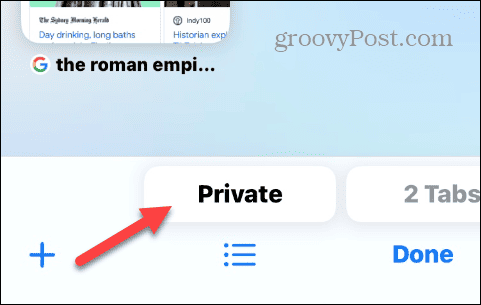
Du kan också låsa privata flikar när du inte använder dem. Dina låsta flikar visas inte förrän du har autentiserat med Tryck på ID, Face ID, eller din iPhones lösenord efter att ha slagit på Kräv Face ID för att låsa upp privat surfning miljö.
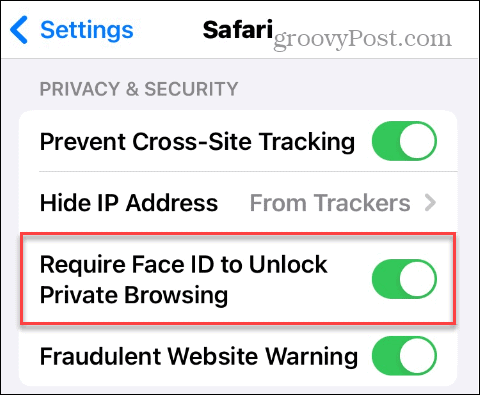
Ändra standard privat sökmotor på en iPhone
Om du letar efter sinnesfrid när du använder din iPhone eller iPad för att surfa privat, överväg att byta till en annan sökmotor. Tack vare iOS 17, ändra din standard privata sökmotor på en iPhone till något liknande DuckDuckGo eller Ecosia har aldrig varit enklare.
Dessutom kan det vara ganska bra att använda olika sökmotorer mellan standard och privat surfning. Du kan till exempel använda alternativet för att jämföra sökresultat medan du utforskar olika ämnen på din enhet.
Har du en webbplats du älskar att besöka? Glöm inte att lägg till din webbplatsgenvägar på din iPhone-startskärm för enklare åtkomst.